



![]() LabVIEW関連
LabVIEW関連
LabVIEW 2022 Q3でDAQアシスタントを使用すると、DAQアシスタントノードの構成に失敗し、エラーが発生します。
これは、LabVIEW 2022 Q3 で DAQアシスタントを使用する場合の既知のバグです。 回避策は、LabVIEW 2021 SP1 をインストールすることで解決します。(2022 Q3 のアンインストールなどは不要です)
以下に詳しい記載がありますのでご覧ください。
https://knowledge.ni.com/KnowledgeArticleDetails?id=kA03q0000019gTMCAY&l=ja-JP
LabVIEW 2021 SP1 Download
https://www.ni.com/ja-jp/support/downloads/software-products/download.labview.html#443865
Xilinx Compilation Tool for ISEが必要となるLabVIEW製品を使用したい場合は、コンパイルを行う方法として以下の二通りがあります。
LabVIEW 2018を使う場合、FPGAモジュールはWindows10をサポートしていますが、XilinxのコンパイラツールとしてVivadoのみ対応となっており、ISEはサポートされていません。 その為、ISEをインストール項目に含んでいるとインストールを行う事ができなくなります。
以下の手順で進めれば、FPGAモジュールのインストールが可能となります。
以下に詳しい手順が記載されていますのでご覧ください。
http://www.ni.com/product-documentation/53899/en/
また、使用するハードウェアによって必要となるXilinxのコンパイルツールが異なります。
どの製品に対してどのツールが必要となるかは以下をご覧ください。
http://www.ni.com/product-documentation/53056/ja/
次のようなLabVIEWライセンスウィザード(LabVEW評価版)が表示されて、LabVIEWが使用できない時は、ライセンスが上限を超えている可能性があります。しばらくしてから再度LabVIEWを起動してください。
(LabVIEW等を含むNI開発プラットホーム・スイートの研究グループライセンスは、同時利用者が上限10台で、11人目以降はライセンスが使えません。)
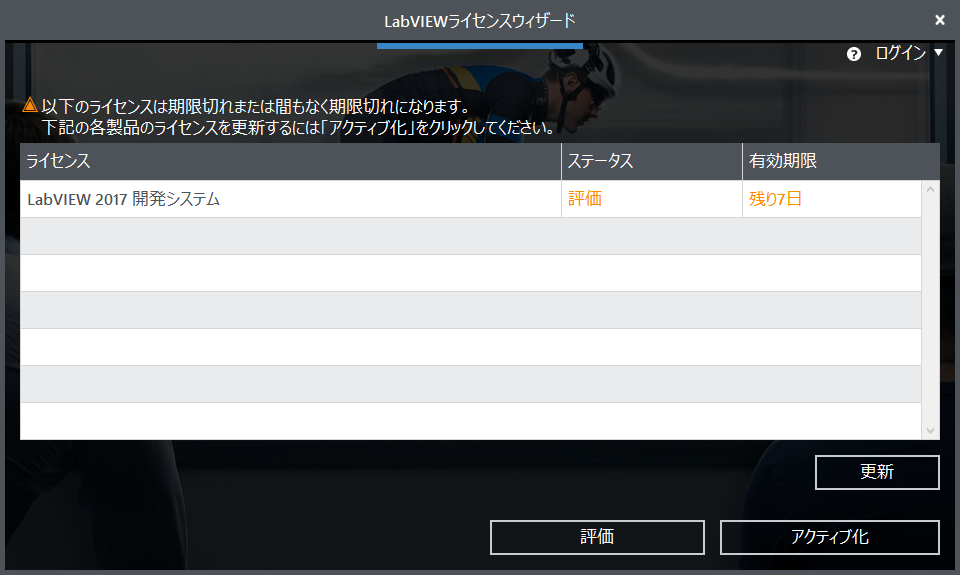
ライセンスが上限に達しているかを確認するには、NIライセンスマネージャの「ネットワークライセンス」をクリックすると使用中に表示されています。上限に達している場合は「10/10」と表示されます。
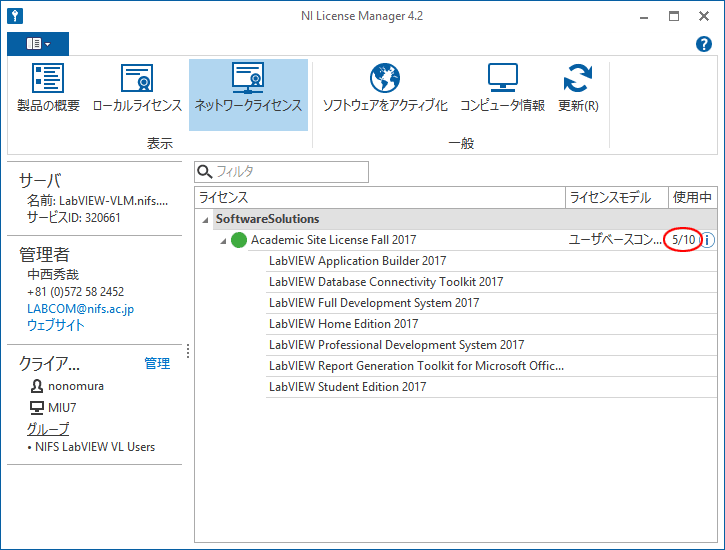
インストールした時のユーザと使用するユーザが違う場合に、次のようなLabVIEWライセンスウィザード(LabVEW評価版)が表示されてLabVIEWが使用できません。
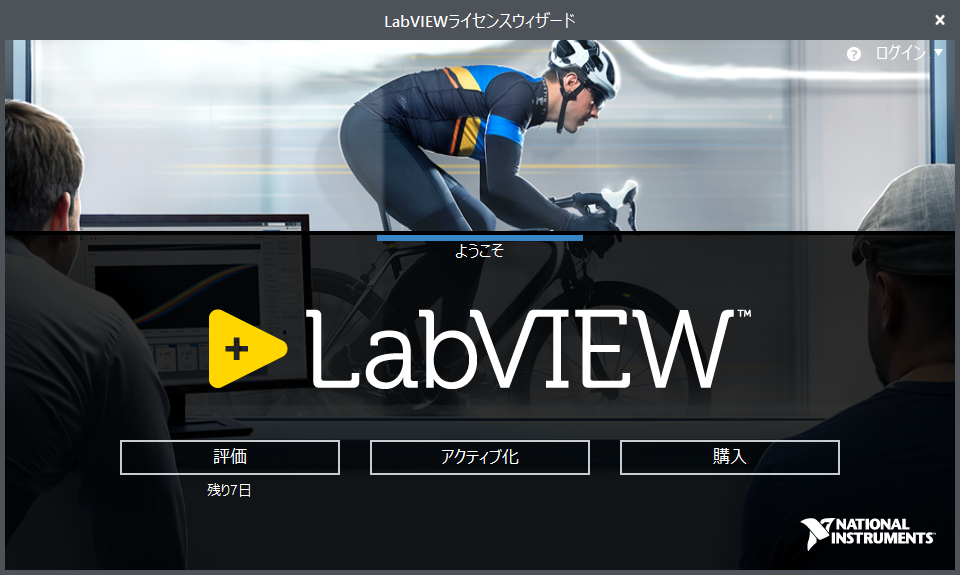
LabVIEWは、インストール時にログインしているユーザに対してライセンスの承認要求を行います。承認後は、そのユーザでしか動作いたしません。インストールする際には使用するユーザでPCにログインし、インストールを行ってください。
使用するユーザとは別のユーザでインストールしてしまった場合は、次の手順でユーザのライセンスの承認要求を送ってください。
承認後、要求したユーザで使用できるようになります。
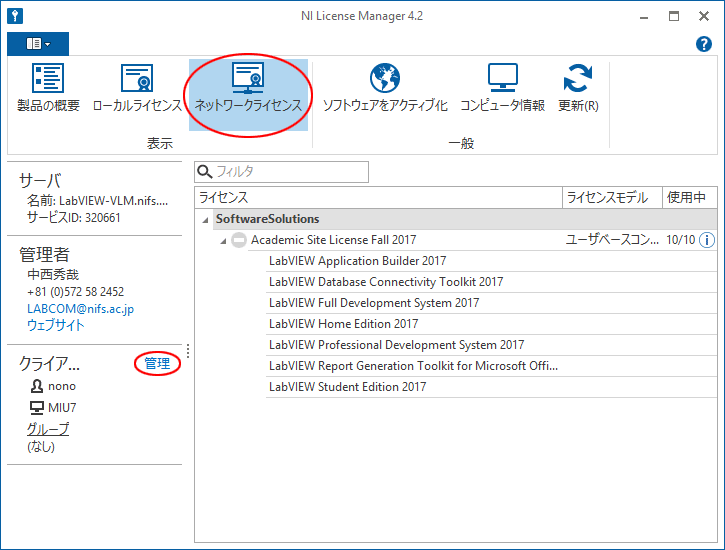 |
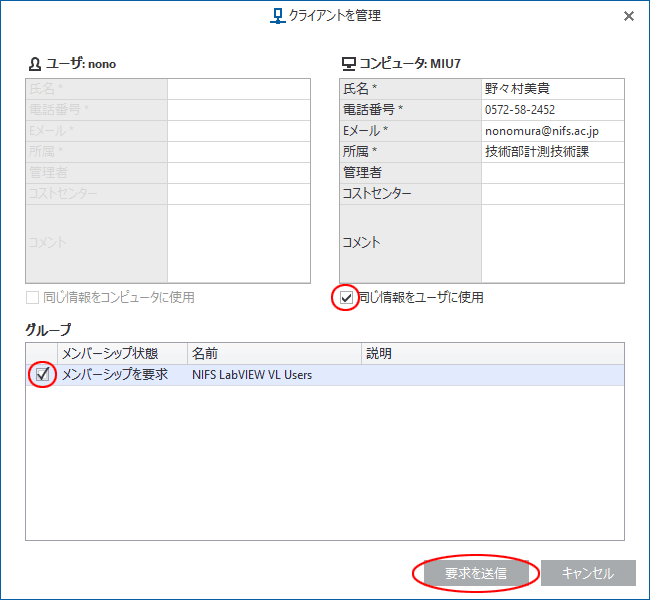 |
setup.exeを実行しても応答がない場合や「ボリュームライセンスサーバ(LabVIEW-VLM.nifs.ac.jp)への接続ができません。」というダイアログが出る場合は、以下のホームページを参考に、ネットワーク接続のTCP/IP詳細設定でDNSサフィックスに「nifs.ac.jp」があるかを確認し、無い場合は追加してください。
ドメインの異なるサーバーを設定したライセンスマネージャの動作が遅い、または、応答がないのは何故ですか。